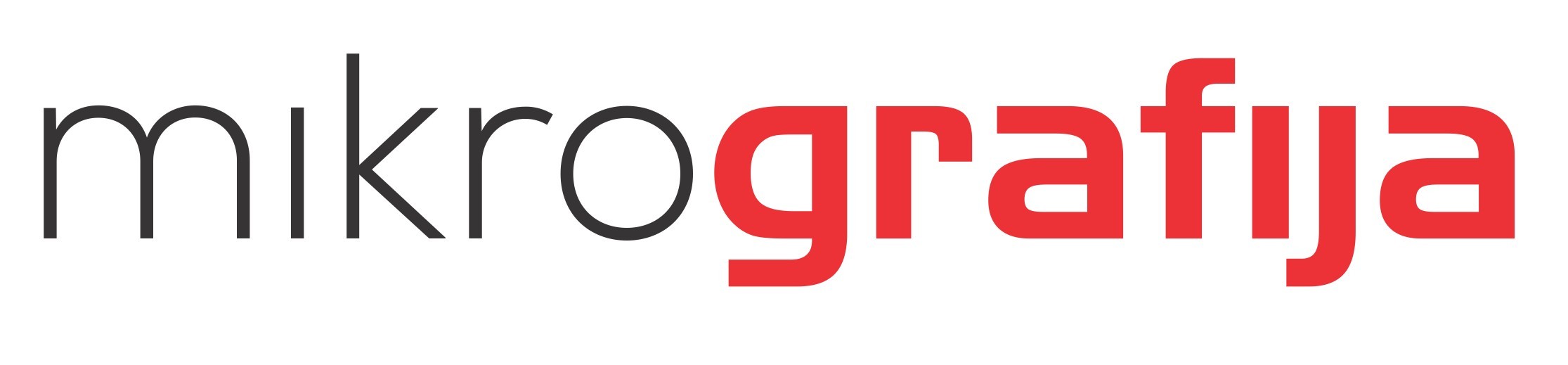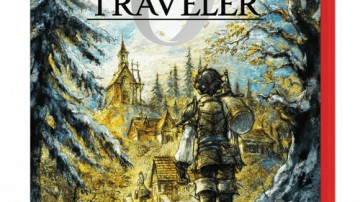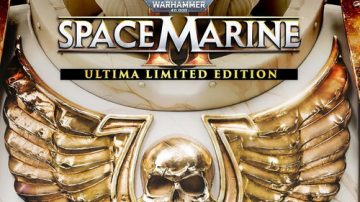Avtomatizirana opravila na računalniku
V Windows XP imamo nadvse uporabno funkcijo, ki nam omogoča, da vnaprej določimo zaganjanje določenih opravil na računalniku. Če si na primer želimo, da naj se vsako uro zažene nek program, lahko to nastavimo. Lahko tudi nastavimo, da se vsakega prvega v mesecu zažene čiščenje nepotrebnih datotek na disku (Disk Cleanup) ali pa defragmentacija diska. Da ne bi pozabili ob koncu našega delavnika napisati obračuna del, si lahko nastavimo, da se nam npr. pol ure pred zaključkom dela požene Excel datoteka, v katero vpisujemo obračun. Skratka, možnosti je polno in od nas je odvisno, kako jih bomo uporabili.
Najbolje pa je, da poizkusimo možnosti samodejnega zaganjanja aplikacij na primeru. Kliknemo v meni Start > Programs > Accessories > System Tools > Scheduled Tasks. Odpremo novo opravilo (Add Scheduled Task) in prikaže se čarovnik, v katerem nastavimo vse potrebno. Najprej izberemo aplikacijo, za katero bomo nastavili urnik zaganjanja. Recimo, da je to že omenjena aplikacija za čiščenje nepotrebnih datotek na disku (Disk Cleanup). Seveda lahko z gumbom Browse izberemo katerokoli drugo aplikacijo na računalniku. Gremo naprej in izberimo časovno periodiko (npr. enkrat na mesec). V naslednjem opravimo izberemo podrobnejše nastavitve časovne periodike (lahko izločimo določene mesece, posebej določimo tudi uro v dnevu, ki nam bo najbolj ugajala). Še naprej moramo vnesti pomemben podatek: uporabniško ime in geslo. To pa zato, ker se opravila lahko izvajajo, tudi ko nismo prijavljeni v računalnik, torej v ozadju. To je še posebej uporabno, kljub temu, da imamo v Windows XP na voljo preklop med uporabniki, ki ostajajo s svojimi profili aktivno prijavljeni v Windows okolju.
No, ko smo s tem opravili, samo še potrdimo zadevo in avtomatiziran opravek je pribeležen. Sedaj lahko ta opravek dodatno nastavljamo v že prej odprtem oknu za opravke, ga brišemo ali enostavno dodajamo praktično neomejeno število novih opravkov.
Prijavi napako v članku